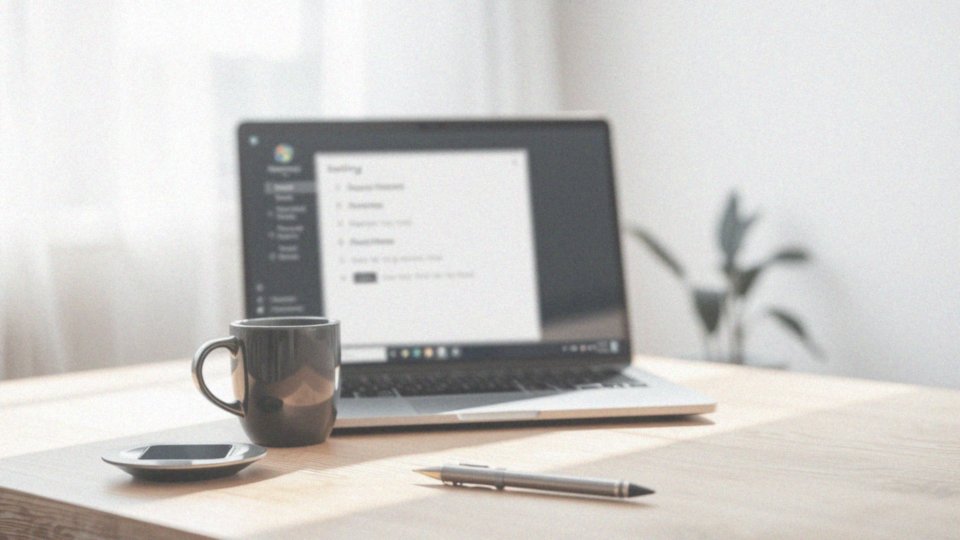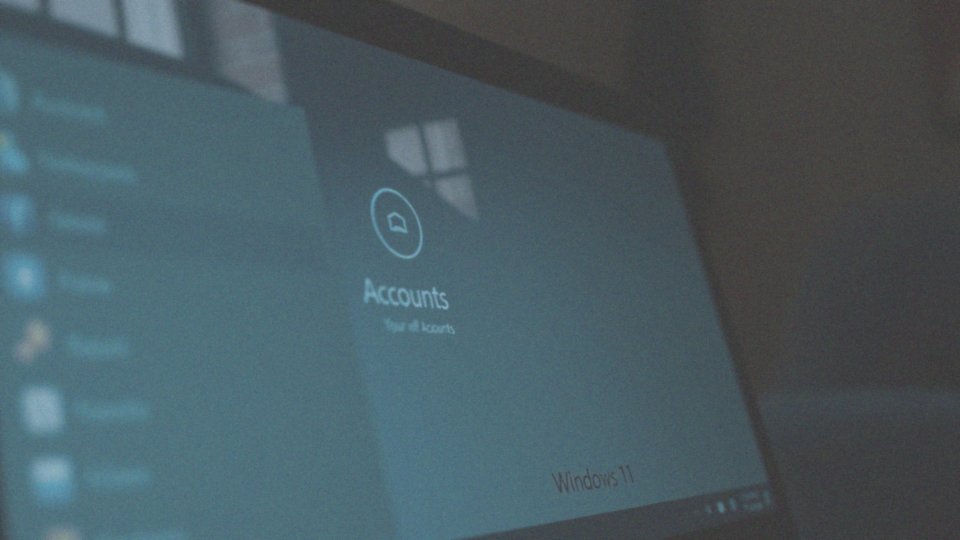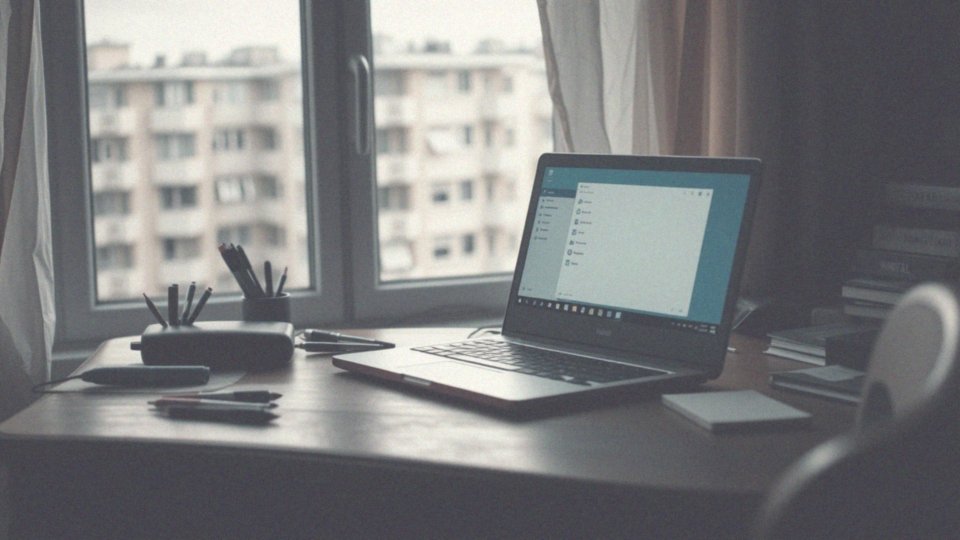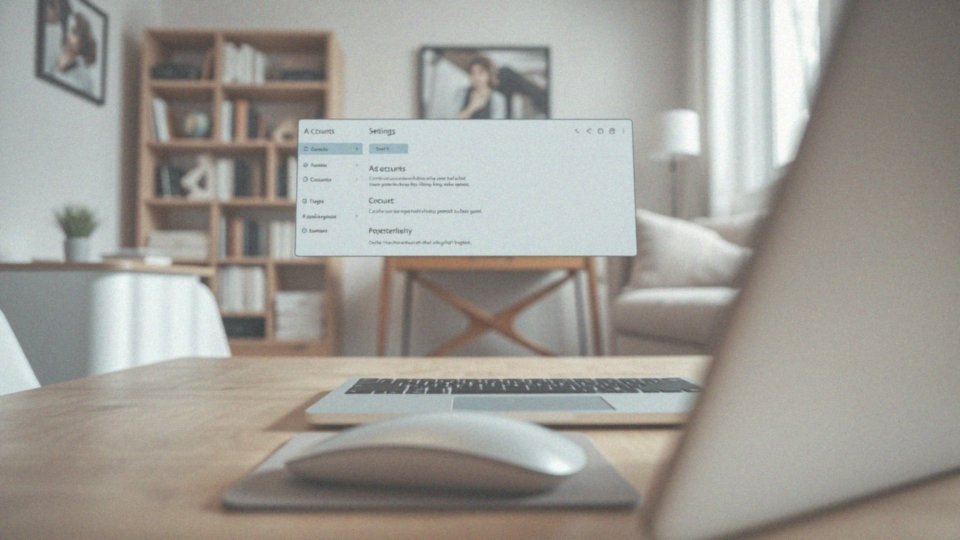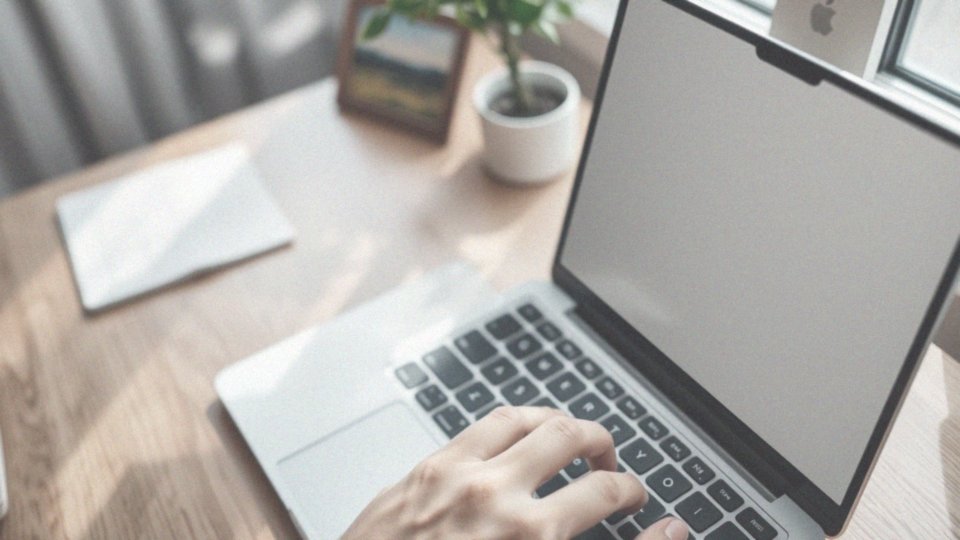Spis treści
Co to jest konto lokalne w systemie Windows?
Konto lokalne w systemie Windows to rodzaj użytkownika, który funkcjonuje wyłącznie na jednym urządzeniu. Daje ono dostęp do osobistych plików, zainstalowanych aplikacji oraz spersonalizowanych ustawień jedynie na danym komputerze. Aby zalogować się, użytkownik musi podać swoją nazwę użytkownika oraz hasło, które są przechowywane lokalnie.
To rozwiązanie jest korzystne, ponieważ:
- nie wymaga łączenia z Internetem,
- czyni je praktycznym wyborem w sytuacjach, gdy dostęp do sieci jest utrudniony.
Z drugiej strony, konto lokalne ma swoje ograniczenia. Użytkownik nie może:
- synchornizować danych pomiędzy różnymi urządzeniami,
- korzystać z usług oferowanych przez Microsoft.
Dlatego to rozwiązanie sprawdza się głównie w przypadku podstawowych funkcji systemu Windows. Pliki przechowywane lokalnie są dostępne jedynie na konkretnym sprzęcie, co może być atutem dla tych, którzy stawiają na prywatność swoich danych.
Ekran logowania do konta lokalnego wymaga wprowadzenia odpowiednich poświadczeń. Dzięki temu użytkownik nie musi martwić się o zdalne zarządzanie ustawieniami, co niewątpliwie przyczynia się do większego bezpieczeństwa.
Konto lokalne będzie więc idealnym wyborem dla osób, które nie potrzebują rozbudowanych funkcji chmurowych, jakie oferuje konto Microsoft.
Jakie są różnice między kontem lokalnym a kontem Microsoft?
Konto lokalne i konto Microsoft różnią się w wielu aspektach:
- konto lokalne jest przypisane do jednego urządzenia, co oznacza, że dane i ustawienia są przechowywane jedynie na tym sprzęcie,
- użytkownik nie może synchronizować ich z innymi urządzeniami,
- funkcjonalności konta lokalnego ograniczają się do podstawowych opcji systemu Windows.
Z drugiej strony, konto Microsoft umożliwia pełną integrację z online’owymi usługami, takimi jak OneDrive czy Microsoft Store. Dzięki temu użytkownicy mają możliwość:
- synchronizacji plików oraz ustawień pomiędzy różnymi urządzeniami,
- logowania się do systemu Windows, co wymaga wprowadzenia adresu e-mail oraz hasła,
- dostępu do dodatkowych funkcji i zabezpieczeń, takich jak możliwość przywracania hasła czy dwustopniowa weryfikacja.
Kolejną istotną różnicą jest sposób zarządzania danymi. Użytkownik konta Microsoft zyskuje możliwość korzystania z chmury do przechowywania wszelkich plików, co ułatwia dostęp z dowolnego urządzenia połączonego z Internetem. Konto lokalne niestety nie gwarantuje tego typu wsparcia, co może być kluczowe dla osób pracujących na różnych platformach.
Przy wyborze pomiędzy tymi dwoma rodzajami kont, warto dokładnie rozważyć swoje potrzeby. Jeśli potrzebna jest synchronizacja i dostęp do chmurowych usług, konto Microsoft wydaje się najlepszym rozwiązaniem. Z kolei konto lokalne odnajdzie swoje zastosowanie w prostszych scenariuszach, gdzie nie jest wymagany dostęp do Internetu lub synchronizowanie danych.
Co to jest uwierzytelnianie biometryczne i jak z niego skorzystać?
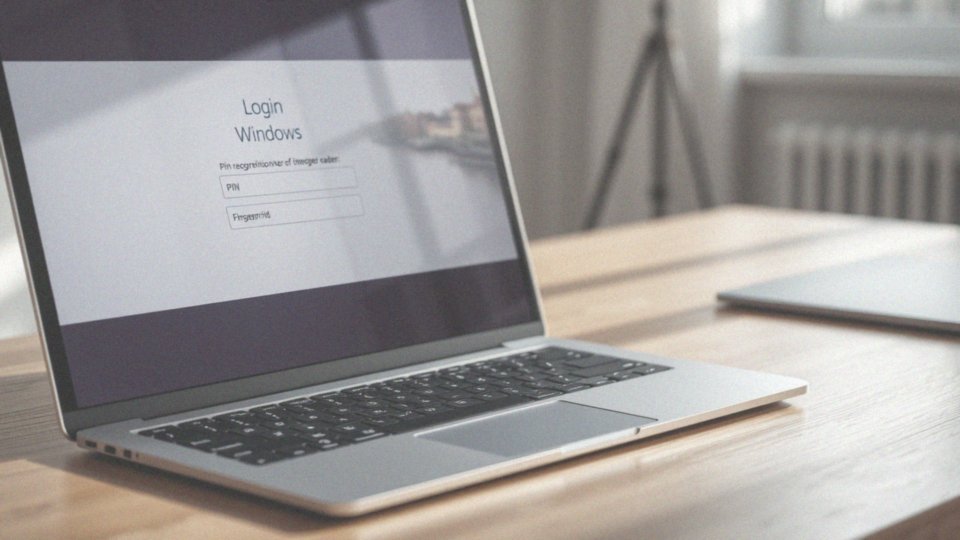
Uwierzytelnianie biometryczne to innowacyjna metoda potwierdzania tożsamości, oparta na unikalnych cechach biologicznych, takich jak:
- odciski palców,
- rozpoznawanie twarzy.
Ta nowoczesna technologia łączy w sobie zarówno bezpieczeństwo, jak i wygodę. Dzięki niej możesz zapomnieć o skomplikowanych hasłach oraz numerach PIN, co znacząco ułatwia życie. System Windows oferuje tę funkcję poprzez Windows Hello. Aktywacja jest niezwykle prosta – wystarczy otworzyć Aplikację Ustawienia i wybrać odpowiednie opcje logowania. Jeżeli posiadasz wymagany sprzęt, tak jak kamera do rozpoznawania twarzy lub czytnik linii papilarnych, skonfigurowanie jest szybkie i bezproblemowe.
Korzyści z uwierzytelniania biometrycznego są liczne:
- zapewnia szybszy dostęp do systemu,
- zwiększa ochronę twoich danych,
- metody weryfikacji są mniej narażone na oszustwa niż tradycyjne hasła.
Niemniej jednak, pamiętaj, że aby w pełni korzystać z tej technologii, konieczny jest sprzęt spełniający wymagania Windows Hello. Wraz z postępem technologicznym i rosnącym zainteresowaniem biometrią, coraz więcej osób podejmuje decyzję o skorzystaniu z tego typu logowania, co może znacząco poprawić bezpieczeństwo ich danych oraz kont.
Jakie są korzyści z używania konta Microsoft?
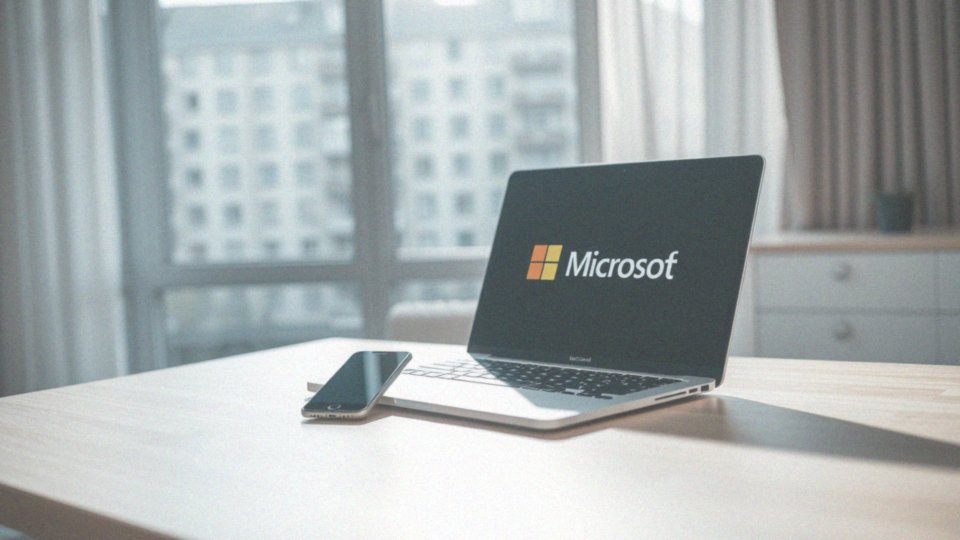
Konto Microsoft to skarb wielu korzyści, które sprawiają, że korzystanie z systemu Windows oraz usług tej firmy staje się dużo przyjemniejsze. Po pierwsze, jedną z głównych zalet jest:
- możliwość synchronizacji ustawień oraz danych pomiędzy różnymi urządzeniami,
- niezależny dostęp do plików, aplikacji i dopasowanych ustawień,
- wsparcie dla mobilności oraz pracy zdalnej.
Dodatkowo, konto Microsoft otwiera drzwi do wielu usług, takich jak:
- OneDrive,
- Office 365,
- Xbox Live,
- Microsoft Store.
Te platformy umożliwiają przechowywanie danych w chmurze oraz korzystanie z zaawansowanych aplikacji biurowych, co pozwala na efektywniejszą organizację pracy i życia osobistego. Nie można również zapomnieć o bezpieczeństwie – konto Microsoft oferuje szereg opcji, takich jak dwuetapowa weryfikacja, co znacznie utrudnia nieautoryzowany dostęp. W razie zapomnienia hasła, użytkownicy mają możliwość jego szybkiego zresetowania, co minimalizuje ryzyko związane z utratą dostępu do ważnych danych. Korzystanie z tego konta to także integracja z aplikacjami oraz usługami od innych producentów, co poszerza spektrum możliwości logowania i używania różnorodnych narzędzi. Wszystkie wymienione funkcje sprawiają, że konto Microsoft to niezwykle wartościowy zasób, który znacząco podnosi komfort korzystania z systemu Windows oraz powiązanych usług.
Jakie informacje są potrzebne do zmiany konta?
Aby dokonać zmiany konta na komputerze, należy znać kilka istotnych informacji. Planując przesiadkę z konta lokalnego na konto Microsoft, ważne jest, aby mieć pod ręką:
- adres e-mail związany z usługami takimi jak Outlook czy Hotmail,
- hasło do tego konta.
Jeżeli jeszcze go nie posiadasz, musisz najpierw założyć nowe konto. Z kolei jeśli decydujesz się na przekształcenie konta Microsoft w konto lokalne, niezbędne będzie aktualne hasło, które potwierdzi Twoją tożsamość. Przy zakładaniu nowego konta lokalnego, może być konieczne wprowadzenie nowej nazwy użytkownika oraz hasła.
Aby przeprowadzić te zmiany, wystarczy przejść do sekcji kont w aplikacji Ustawienia. Sam proces może wydawać się skomplikowany, dlatego warto dokładnie zaznajomić się z wymogami na każdym etapie. Zbierając wcześniej wszystkie potrzebne dane, uprościsz sobie całą procedurę.
Jakie kroki podjąć, aby zmienić konto lokalne na konto Microsoft?
Jeśli chcesz przekształcić swoje lokalne konto w konto Microsoft w systemie Windows, wykonaj poniższe kroki:
- otwórz Aplikację Ustawienia – wystarczy kliknąć ikonę zębatki w menu Start lub skorzystać ze skrótu klawiszowego Windows + I,
- przejdź do sekcji Konta, gdzie zarządzasz swoimi ustawieniami użytkownika,
- wybierz opcję Twoje informacje lub Poczta e-mail i konta, w zależności od wersji, jaką posiadasz,
- kliknij na Zaloguj się przy użyciu konta Microsoft i wprowadź swoje dane logowania,
- podaj adres e-mail i hasło, które są związane z Twoim kontem Microsoft,
- jeśli jeszcze go nie masz, wybierz opcję Utwórz konto i postępuj zgodnie z wyświetlonymi wskazówkami,
- kliknij Dalej – rozpocznie się weryfikacja Twojej tożsamości,
- może się zdarzyć, że będziesz musiał podać kod, który zostanie przesłany na Twój e-mail,
- kiedy proces pierwotny zakończy się pomyślnie, Twoje ustawienia oraz dane zostaną zsynchronizowane z kontem Microsoft,
- dzięki temu zyskasz możliwość dostępu do swoich danych z różnorodnych urządzeń oraz korzystania z usług chmurowych,
- upewnij się, że masz stabilne połączenie z Internetem, aby synchronizacja przebiegła bez zakłóceń,
- jeżeli napotkasz jakieś trudności, zajrzyj do sekcji Pomoc w aplikacji Ustawienia, aby znaleźć potrzebne informacje.
Co zrobić, jeśli napotkam problemy przy zmianie konta?
Podczas zmiany konta w systemie Windows mogą pojawić się różne trudności. Warto upewnić się, że twoje połączenie internetowe jest stabilne, zanim przejdziesz dalej. Sprawdź również, czy adres e-mail oraz hasło do konta Microsoft zostały wprowadzone poprawnie, ponieważ błędy w tych danych mogą powodować problemy.
Kolejnym krokiem powinno być:
- zaktualizowanie systemu, jeśli korzystasz z nieaktualnej wersji,
- zresetowanie hasła poprzez stronę Microsoft.com,
- skorzystanie z narzędzia do rozwiązywania problemów z kontem Microsoft, które znajdziesz w systemie.
W przypadku kłopotów z autoryzacją pamiętaj, by mieć odpowiednie uprawnienia administratora, które są niezbędne do skutecznej zmiany konta. Jeśli natomiast otrzymasz prośbę o potwierdzenie tożsamości, postępuj zgodnie z instrukcjami, które mogą obejmować wprowadzenie kodu wysyłanego na twój e-mail.
Gdy trudności utrzymują się, dobrym rozwiązaniem będzie skontaktowanie się z pomocą techniczną Microsoft. Specjaliści tam pracujący są gotowi, by udzielić fachowych wskazówek oraz wsparcia. Pamiętaj, by na każdym kroku kontrolować swoje połączenie internetowe, ponieważ wiele funkcji wymaga dostępu do sieci, aby działały prawidłowo.
Co zrobić, jeśli nie pamiętasz hasła do konta Microsoft?
Jeśli zgubiłeś hasło do swojego konta Microsoft, udaj się na stronę Microsoft.com. Tam znajdziesz opcję „Nie pamiętam hasła”. Po jej wybraniu system poprosi cię o potwierdzenie swojej tożsamości. Może być konieczne podanie:
- adresu e-mail,
- numeru telefonu,
- odpowiedzi na pytania zabezpieczające dotyczące twojego konta.
Kiedy twoja tożsamość zostanie zweryfikowana, będziesz miał możliwość ustawienia nowego hasła. W przypadku aktywowania dwuetapowej weryfikacji będziesz musiał również wprowadzić kod, który zostanie przesłany na twoje zaufane urządzenie lub adres e-mail. Ważne jest, aby mieć dostęp do tych informacji, gdyż znacznie uprości to cały proces resetowania hasła. Po wprowadzeniu zmian pamiętaj, aby zaktualizować nowe hasło w każdej aplikacji lub na urządzeniach, które automatycznie logują się do twojego konta Microsoft. Dzięki temu unikniesz nieprzyjemnych niespodzianek związanych z dostępem do swojego konta.
Jakie ustawienia są dostępne po zmianie konta?
Przechodząc z konta lokalnego na konto Microsoft, użytkownicy odkrywają nowe ustawienia i funkcjonalności. Tego rodzaju zmiany znacząco podnoszą zarówno użyteczność, jak i bezpieczeństwo. Synchronizacja ustawień sprawia, że przenoszenie danych oraz preferencji pomiędzy różnymi urządzeniami staje się znacznie prostsze.
Wśród najważniejszych opcji znajdują się:
- możliwość personalizacji motywów,
- możliwość personalizacji haseł,
- możliwość personalizacji języków systemowych,
- konfiguracja kontroli rodzicielskiej,
- dostęp do Microsoft Store.
Dzięki tym rozwiązaniom użytkownicy zyskują lepszą kontrolę nad prywatnością oraz swoimi danymi osobowymi. Na przykład, konfiguracja kontroli rodzicielskiej może być wyjątkowo istotna w domach z dziećmi. Dodatkowo, dostęp do Microsoft Store umożliwia łatwe przeglądanie historii zakupów oraz zarządzanie subskrypcjami. Użytkownik ma również możliwość modyfikacji swojego profilu oraz prostszego zarządzania informacjami na swoim koncie.
Aplikacja Ustawienia posiada specjalną sekcję przeznaczoną do edycji tych opcji, co zapewnia klarowny i przyjazny interfejs. Dzięki tym udogodnieniom, zarządzanie kontem staje się zdecydowanie łatwiejsze.
Czy muszę zalogować się ponownie po zmianie konta?
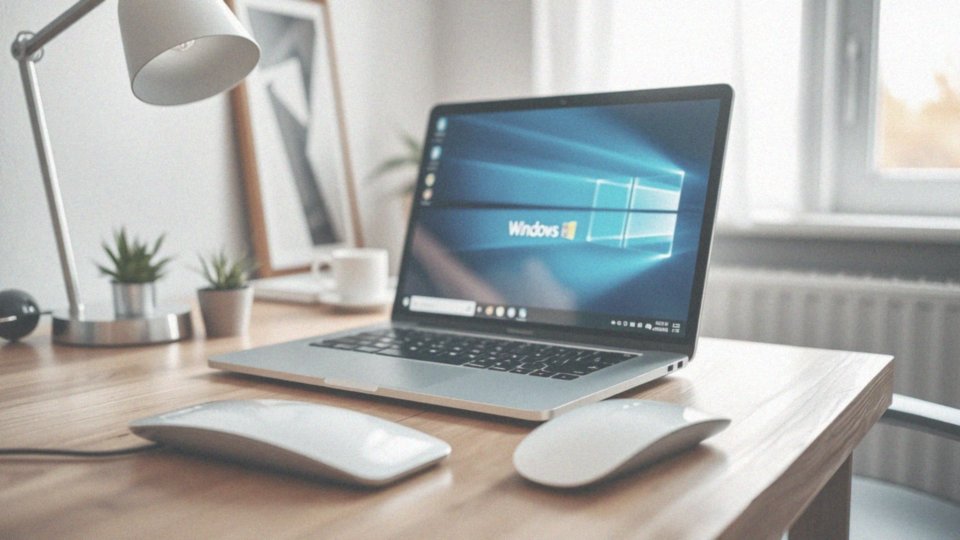
Kiedy zmieniasz konto z lokalnego na konto Microsoft lub w przeciwnym kierunku, zazwyczaj konieczne jest ponowne logowanie. To ważny krok, który pozwala aktywować nowe ustawienia konta oraz zsynchronizować dane z kontem Microsoft w przypadku przekształcania konta lokalnego.
Logując się, system Windows ładuje profil użytkownika wyposażony w zaktualizowane informacje. W trakcie procesu logowania wystarczy wpisać odpowiednie poświadczenia, aby uzyskać dostęp do wszystkich funkcji konta. Pamiętaj, że dokonując zmiany konta, powinieneś mieć stabilne połączenie z Internetem, zwłaszcza jeśli korzystasz z usług chmurowych oferowanych przez Microsoft.
Po ponownym zalogowaniu użytkownicy mogą odkrywać nowe opcje i możliwości wynikające z integracji z ekosystemem Microsoftu.
Jak przełączyć konto Microsoft na konto lokalne w Windows 11?
Aby przekształcić konto Microsoft na lokalne w systemie Windows 11, wystarczy wykonać kilka prostych kroków:
- uruchomienie aplikacji Ustawienia, co można zrobić, klikając ikonę zębatki w menu Start lub korzystając ze skrótu Windows + I,
- przejdź do sekcji Konta, a potem do opcji Twoje informacje,
- wybierz opcję „Zamiast tego zaloguj się za pomocą konta lokalnego”,
- potwierdzenie tożsamości – możesz być zobowiązany do podania hasła do konta Microsoft lub numeru PIN,
- wprowadzenie nazwy użytkownika oraz hasła (wprowadzenie hasła jest opcjonalne) oraz wskazówki do hasła dla nowego konta lokalnego,
- kliknij „Wyloguj i zakończ”.
Gdy ponownie się zalogujesz, przełączysz się na konto lokalne. To oznacza, że wszystkie Twoje dane i ustawienia będą dostępne jedynie na tym urządzeniu. Warto pamiętać, że aplikacje oraz pliki synchronizowane z chmurą będą teraz dostępne tylko lokalnie, dlatego przed dokonaniem zmiany dobrym pomysłem będzie stworzenie kopii zapasowych ważnych informacji.
Jak można zarządzać kontami użytkowników na komputerze?
Zarządzanie kontami użytkowników na komputerze z systemem Windows to kluczowy element funkcjonowania tego systemu. Można nim łatwo operować z poziomu Panelu sterowania lub aplikacji Ustawienia. Posiadanie uprawnień administratora jest niezwykle ważne, gdyż otwiera drogę do modyfikacji, dodawania oraz usuwania kont.
W zależności od potrzeb, można zarządzać:
- konto standardowe,
- konto administracyjne.
Aby wprowadzić nowego użytkownika, wystarczy udać się do sekcji „Rodzina i inni użytkownicy” w Ustawieniach i skorzystać z opcji dodania nowego konta. Możemy wówczas nadać mu uprawnienia administracyjne lub stworzyć konto standardowe, co może być przydatne na przykład dla dzieci. Warto również rozważyć skonfigurowanie Kontroli rodzicielskiej, aby mieć na oku aktywność młodszych użytkowników w sieci.
Usunięcie konta użytkownika też nie sprawia problemów. Wystarczy wybrać konto, które chcemy usunąć i potwierdzić tę decyzję. Ważne jest jednak, by pamiętać, że wszystkie dane powiązane z tym kontem zostaną usunięte, dlatego przed dokonaniem zmian warto stworzyć kopię istotnych plików.
Dodatkowo, istnieje narzędzie netplwiz, które umożliwia automatyczne logowanie bez potrzeby wprowadzania hasła. Należy jednak używać tej opcji z rozwagą, zwłaszcza na komputerach współdzielonych z innymi osobami. Efektywne zarządzanie kontami użytkowników pozwala dostosować system do potrzeb jego użytkowników, co w konsekwencji zwiększa zarówno bezpieczeństwo, jak i komfort korzystania z komputera.